美图秀秀怎么修改图片内存大小 美图秀秀修改照片内存大小方法
摘要:美图秀秀修改照片内存大小方法查看选定照片的内存,如下图,小编选的示例图片内存大小是44.1KB.打开美图秀秀软件,将实例照片打开,没有下载美...
美图秀秀修改照片内存大小方法
查看选定照片的内存,如下图,小编选的示例图片内存大小是44.1KB.
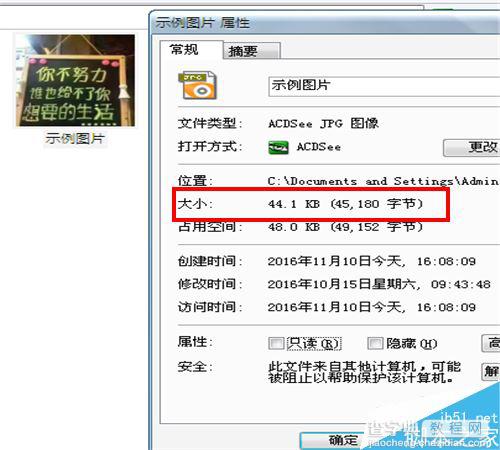
打开美图秀秀软件,将实例照片打开,没有下载美图的亲可以直接利用美图网页版哦。
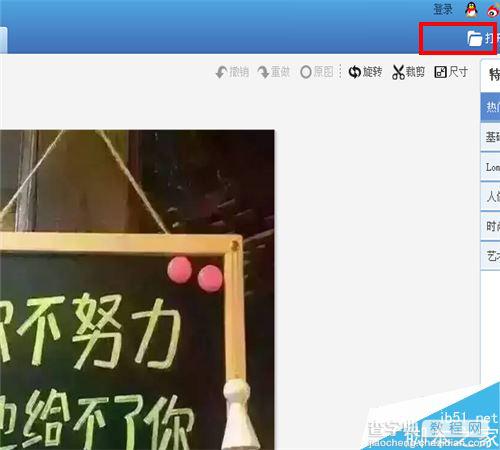
选择尺寸,你可以直接将在推荐尺寸中选择,或者自己输入尺寸,尽可能将照片尺寸缩小,完成后选择应用。
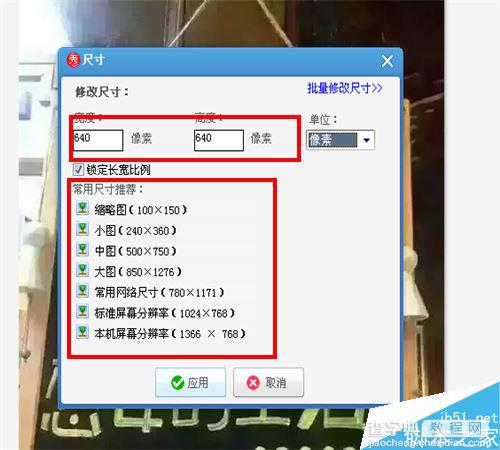
尺寸设置完成后,选择右上角的“保存与分享”。
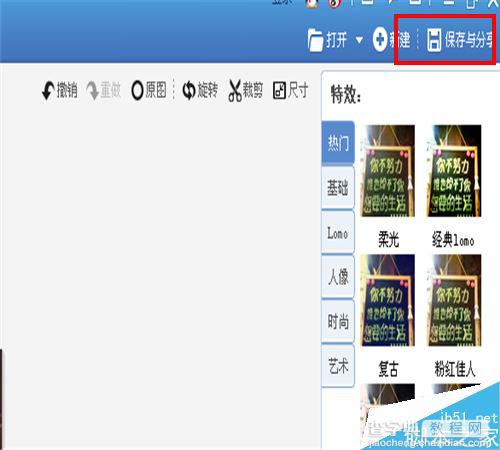
在弹出的保持对话框中,调整画质,将画质稍微调小有点,当然如果照片要求比较高的话不要调太小哦,因为调太小会影响照片的质量。
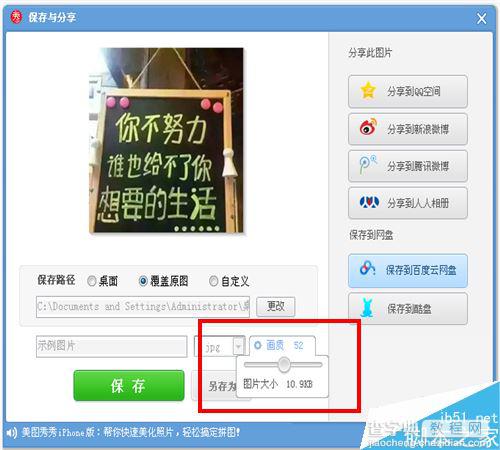
保存后,选中照片,单击右键属性,查看修改后照片的内存,大小只有6.26KB,是不是缩小了很多呢。
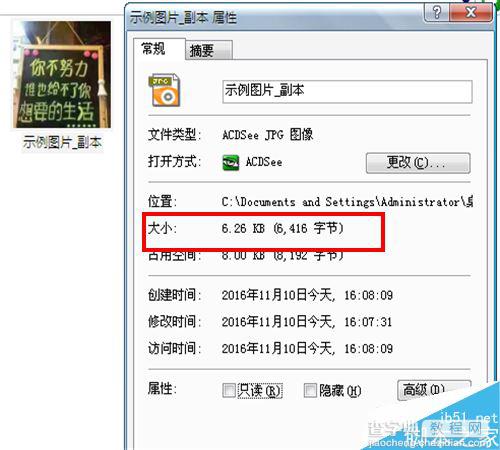
END
【美图秀秀怎么修改图片内存大小 美图秀秀修改照片内存大小方法】相关文章:
★ 美图秀秀怎么把两张图片合成一张?美图秀秀两张图片融合方法汇总
★ 美图秀秀高清图如何处理?美图秀秀设置画质保存高清图的方法
